《谷歌浏览器》下载文件路径修改方法介绍
2024-09-25 14:08:08
编辑:稻谷资源网
我们在使用谷歌浏览器软件的帝豪,默认下载路径是在c盘,c盘作为系统盘,可能会出现存储不够的问题,那么谷歌浏览器下载文件路径怎么修改?下面就一起来看看吧。

下载文件路径修改方法介绍
1,打开谷歌浏览器后点击右上角“三个点”图标,如下图所示。
2,在下拉窗口中选择“设置”,单击打开,如下图所示。

3,打开设置界面后,在右侧菜单栏点击“高级”,如下图所示。
4,在下拉界面中选择“下载内容”,如下图所示。

5,在下载内容界面,选择位置栏,单击“更改”,就可以在弹出界面上选择下载路径了,如下图所示。

6,在弹出界面中选择下载路径,如:D盘、新建文件夹。选好之后单击“选择文件夹”,就会回到浏览器下载内容界面,如下图所示。

7,位置栏会出现新设置的下载路径,这样设置更改就算完成了,如下图所示。

《谷歌浏览器》翻译英文网页的操作方法
《谷歌浏览器》翻译英文网页的操作方法,我们常常会遇到各种语言的网页,其中英文网页占据了很大一部分。对于很多普通用户来说,阅读和理解英文网页可能是一项挑战。
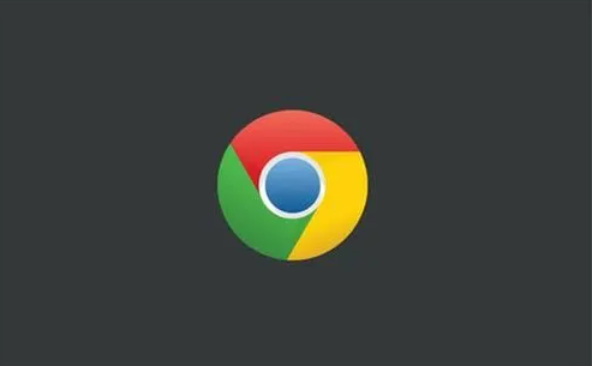
谷歌浏览器怎么翻译英文网页
1、首先打开谷歌浏览器,在右上角找到“三条横线”按钮并点击,在出现的下拉列表中找打“设置”按钮并点击。
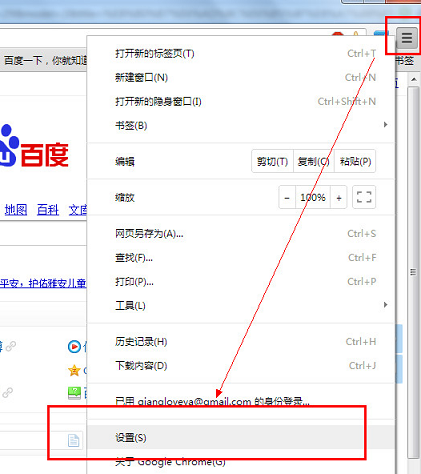
2、进入设置窗口后,找到下方“显示高级设置”选项并点击。
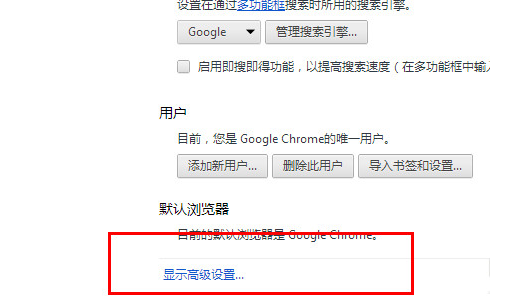
3、在语言列表下点击“语言和输入设置”按钮。
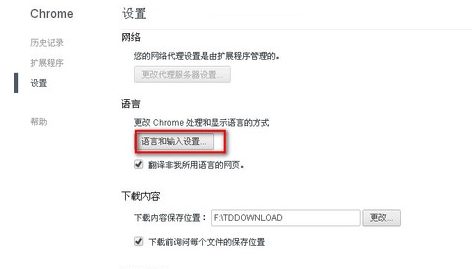
4、击左下角“添加”按钮,添加需要翻译的语言(小编点击的是添加中文)。
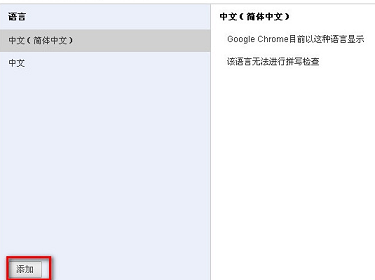
5、最后打开网页,右击会出现“翻译中文”选项。
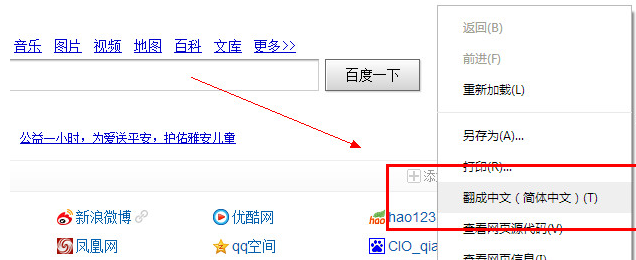
复制本文链接 攻略文章为稻谷资源网所有,未经允许不得转载。
热门游戏














